电脑怎么设置开机密码
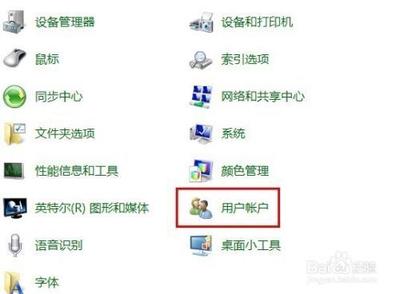
Windows XP系统设置开机密码
- 进入控制面板
- 点击左下角开始,选择控制面板(有的可以右击我的电脑)。
- 选择用户账户
- 在控制面板中找到用户账户选项并点击进入。
- 设置管理员密码或创建新账户
- 一般没有设置密码的需要设置管理员密码,也可以创建新的账户,然后选择创建密码。
- 输入密码
- 在相应位置输入自己想要设置的密码,再次输入密码确认,还可以设置一个密码提示语句,点击创建密码即可完成开机密码设置。
Windows 7系统设置开机密码
- 打开开始菜单
- 点击开始菜单按钮,然后点击控制面板。
- 进入用户账户连接
- 在控制面板里面找到用户账户连接并点击进入。
- 创建或修改密码
- 如果没有创建开机密码,可以为账户创建密码;如果已经设置过密码,可以在这里修改开机密码。
- 输入密码
- 输入自己能记得的密码,点击创建密码或确认修改密码即可。
Windows 10系统设置开机密码
- 打开开始菜单中的设置
- 打开左下角的开始菜单,点击用户头像,选择更改账户设置。
- 进入登录选项
- 点击左侧的登录选项,在右侧找到密码,如果没有设置过密码就会显示“添加”按钮,如果设置过开机密码就会出现“更改”按钮,点击相应按钮。
- 创建或更改密码
- 如果是创建密码,在创建密码窗口输入密码;如果是更改密码,需要先输入旧密码再输入新密码,点击完成即可。
macOS系统设置开机密码
- 进入用户与群组
- 选择进入Mac电脑系统偏好设置,找到并点击页面中的用户与群组。
- 点击更改密码
- 在用户与群组中点击右侧面板的更改密码。
- 输入新旧密码
- 输入新旧密码,待完成后点击下方的更改密码即可完成电脑开机密码的设置。
本篇文章所含信息均从网络公开资源搜集整理,旨在为读者提供参考。尽管我们在编辑过程中力求信息的准确性和完整性,但无法对所有内容的时效性、真实性及全面性做出绝对保证。读者在阅读和使用这些信息时,应自行评估其适用性,并承担可能由此产生的风险。本网站/作者不对因信息使用不当或误解而造成的任何损失或损害承担责任。
